Kolommen naar rijen converteren in Excel met formules
Soms wilt u misschien gegevens in één kolom converteren naar georganiseerde gegevens in Excel . Dit is met name het geval wanneer u ongeorganiseerde gegevens kopieert en plakt van een woordeditor naar een Excel - blad. In zo'n geval worden alle gegevens in één rij verzameld.

Converteer kolommen(Convert Columns) naar rijen(Rows) in Excel met formules(Formulas)
Hoewel u een gerangschikte werkmap of een deel ervan gemakkelijk van rijen naar kolommen kunt converteren met de functie Transponeren , is dat niet het geval wanneer de gegevens ongeorganiseerd zijn en over één kolom zijn verspreid.
Als de ongeorganiseerde gegevens ook geen patroon hebben, moet u mogelijk eerst een patroon uitzoeken. Meestal krijgt u echter ongeorganiseerde gegevens in een patroon te zien.
bijv. Laten we uitgaan van een geval waarin u een lijst met gegevens hebt die in een enkele kolom in de reeks Naam(Name) , DOB en Cijfer(Grade) is gerangschikt .
Karan 01/06/1987 A Justin 09/08/1964 D Bob 04/05/1996 B Jason 08/09/1984 C
In dit geval wilt u de gegevens wellicht ordenen in de volgorde Name , DOB en Grade over rijen en kolommen en niet slechts in één kolom. Dit kan worden gedaan met behulp van de OFFSET- formule. De syntaxis voor de OFFSET- formule zou worden:
OFFSET($A$1,(ROW()-f_row)*rows_in_set+INT((COLUMN()-f_col)/col_in_set), MOD(COLUMN()-f_col,col_in_set))
Zoals uitgelegd in het bovenstaande voorbeeld, als de informatie over kolom A wordt verspreid, beginnend met A1, wordt de formule:
=OFFSET($A$1,(ROW()-2)*3+INT((COLUMN()-3)),MOD(COLUMN()-3,1))
Hoewel deze formule de informatie over de 3 rijen verdeelt, staat het aantal kolommen niet vast. Het aantal kolommen is afhankelijk van de lengte van de gegevens. In het geval van een lege kolom over de gegevens, wordt deze vervangen door een 0.
Stel dat(Suppose) u deze gegevens wilt rangschikken vanaf C2 en u weet dat de gegevens over 3 rijen moeten worden georganiseerd, voert u deze formule in cel C2 in. Trek vervolgens de formule over 3 rijen en naar beneden over de kolommen totdat u 0 als invoer krijgt.
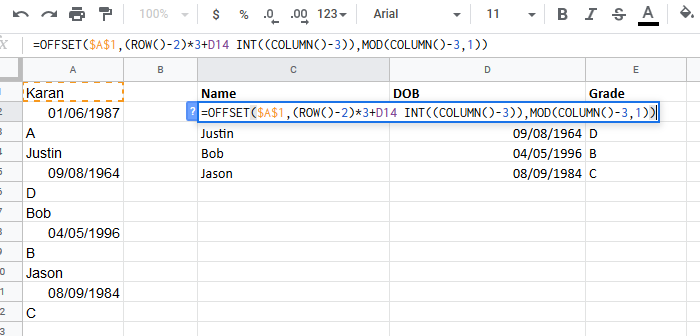
Zodra de gegevens zijn georganiseerd, kunt u de subkoppen bovenaan vermelden en deze op de juiste locatie knippen en plakken.
Hoop dat het helpt!
Related posts
Kleur toepassen in alternatieve rijen of kolommen in Excel
Hoe rijen en kolommen in Excel te wisselen
Kolommen of rijen verwisselen in Excel [stap voor stap]
Hoe bladen, cellen, kolommen en formules in Excel te verbergen
Hoe rijen en kolommen in Excel te bevriezen
De kleur van het Excel-werkblad wijzigen Tab
Hoe de Duration Financial-functie in Excel te gebruiken?
Lijst met formules tonen of verbergen tijdens het typen in Excel
Hoe de NETWORKDAYS-functie in Excel te gebruiken?
Hoe #N/A-fouten in Excel-formules zoals VERT.ZOEKEN op te lossen?
Meerdere rijen in Microsoft Excel in één keer verwijderen
Het delen van werkmappen in Excel stoppen of uitschakelen?
Microsoft Excel probeert uw gegevens te herstellen
Hoe cellen in de Excel-formule te vergrendelen om ze te beschermen
Hoe de Percentile.Exc-functie in Excel te gebruiken?
De MID- en MIDB-functie gebruiken in Microsoft Excel
Excel, Word of PowerPoint kon de vorige keer niet starten
Formulierbesturingselementen maken en gebruiken in Excel
Een trendlijn toevoegen in een Microsoft Excel-werkblad
Cellen samenvoegen en ongedaan maken in Excel
